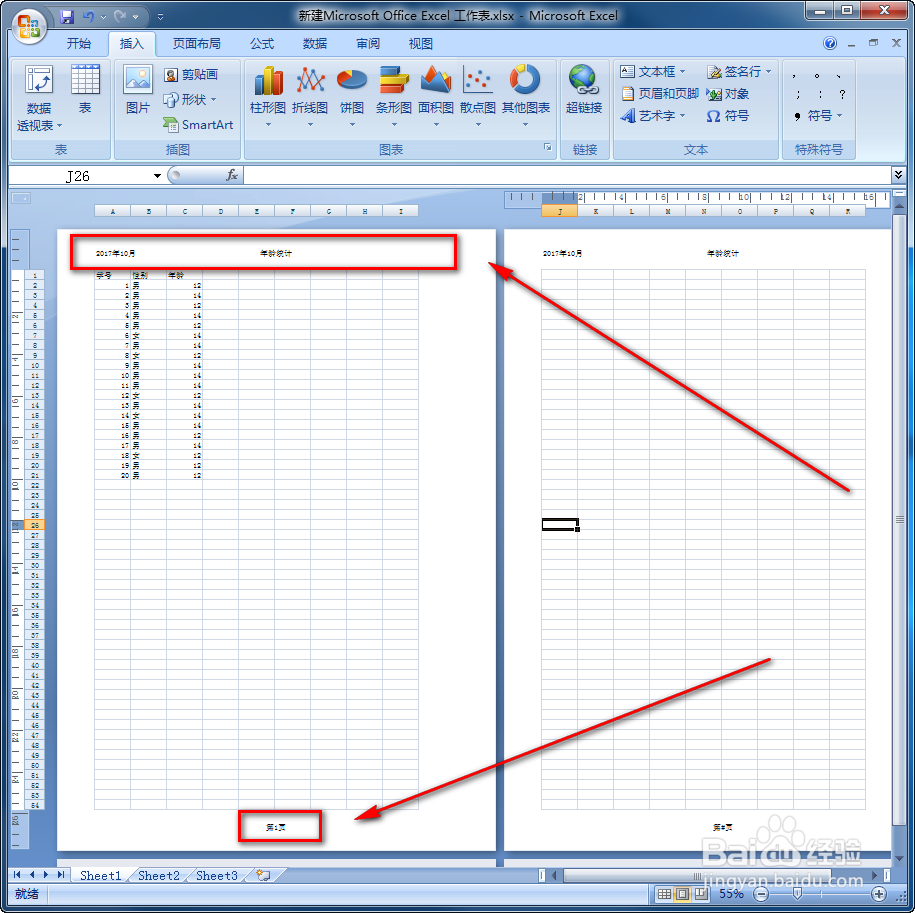1、首先笔者插入一些数据作为例子,选择菜单栏中的“插入”,然后再选择“文本”栏中的“页眉和页脚”
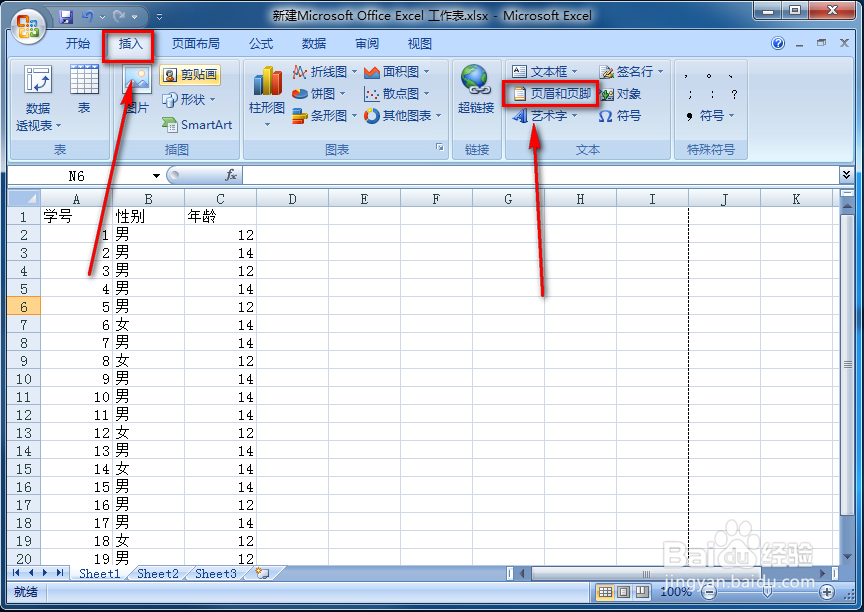
2、如图excel会自动切换到“页面布局”视图,在页面的上方,单击即可插入页眉

3、单击之后,出现三个部分的输入框

4、如图,笔者在左边的框中输入“2017年10月”,在中间的输入框中输入“年龄统计”
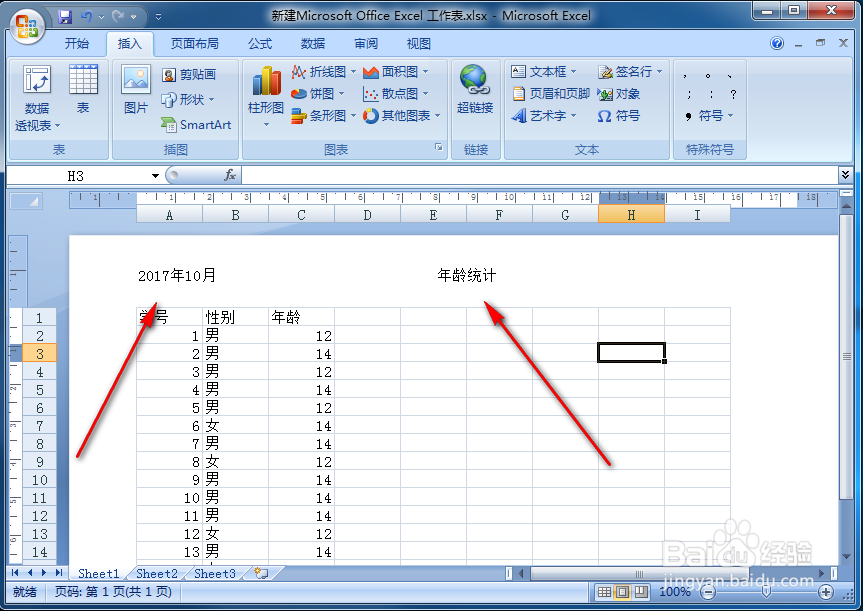
5、同样,在页面的最下方是页脚,也有左中右三个部分
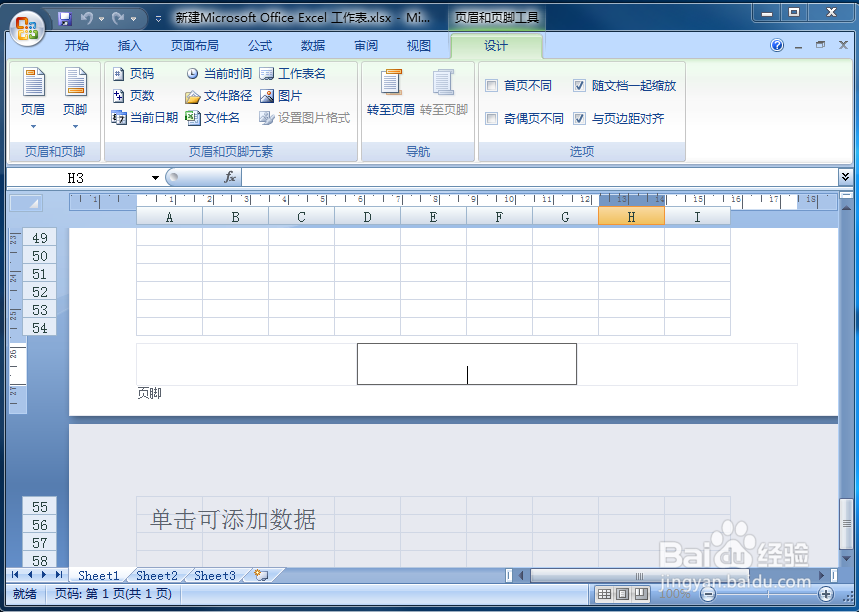
6、笔者可以给它输入页码,输入“第页”,然后将光标定位在两个字的中间,点击菜单中的“页码”
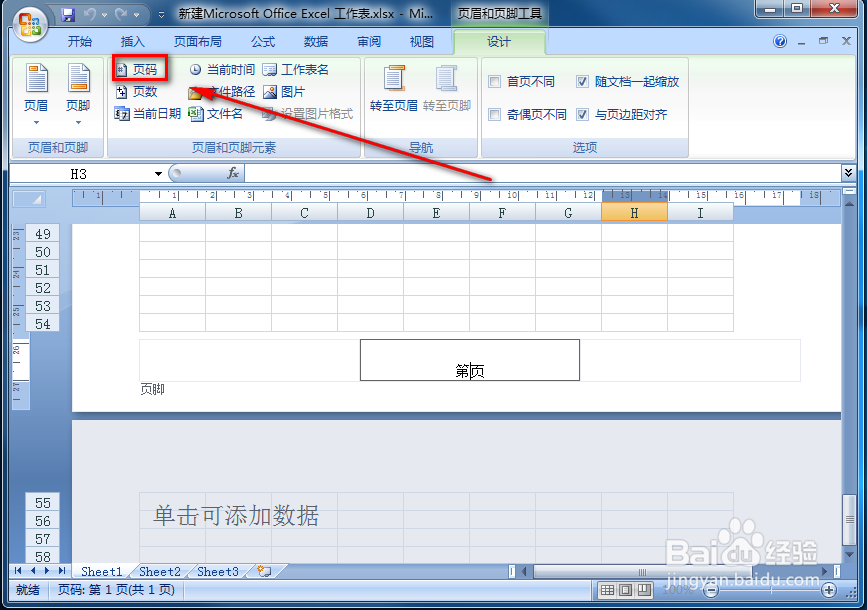
7、然后就会出现“&[页码]”,这就是我们当前excel的页码数
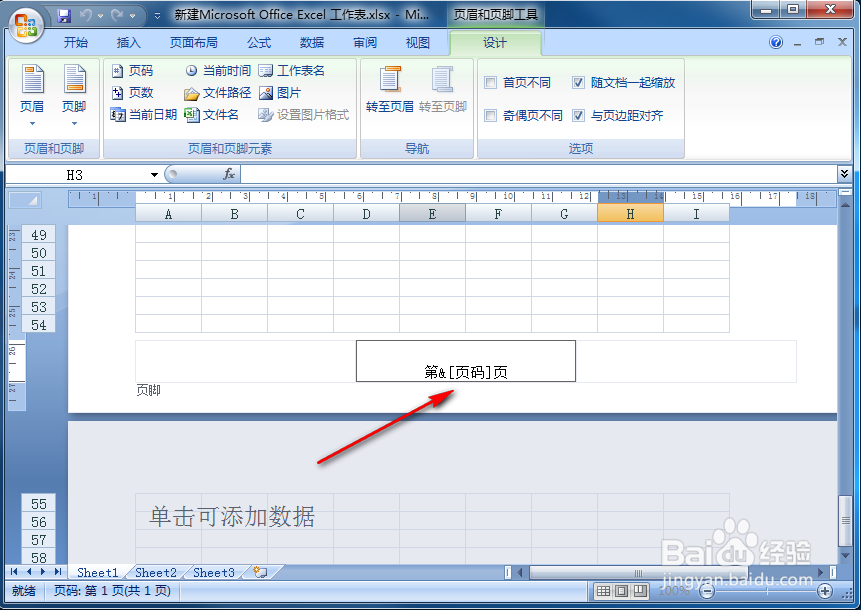
8、如图,缩小excel之后,大家可以看到excel的页眉和页脚